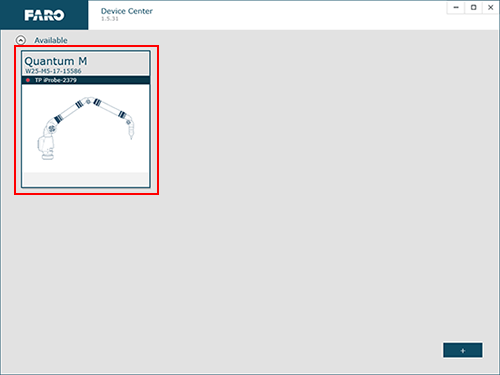Instalación y configuración para el Renishaw TP20 y las palpadores de sensor
Descripción general
Renishaw TP20El palpador de activación por contacto Renishaw TP20 automáticamente digitaliza un punto al tocar el estilete con la pieza, lo que permite la medición de piezas flexibles sin desviación de la pieza. El sistema de palpador es ideal para la medición de piezas complejas, donde se necesita una gama de configuraciones de estilete para acceder a todas las funciones de la pieza. El mecanismo de detección único del n.° de pieza también supera la necesidad de presionar los botones de captura (verde/rojo) y asegura que los datos se tomen solo cuando el estilete táctil está en contacto con la pieza, eliminando la necesidad de eliminar los datos erróneos recopilados cuando un n.° de pieza dura abandona la pieza de trabajo mientras se mide. Esto ayuda a minimizar la influencia del operador. Renishaw ofrece varios accesorios para estos palpadores. Tienen módulos de fuerza baja, estándar, media y extendida, por nombrar algunos. FARO envía el kit Renishaw TP20 con dos módulos de fuerza media.
|
 |
Palpador del sensor RenishawLa función de palpador del sensor Renishaw es similar al palpador TP20. La única diferencia que notará es que la sonda del sensor es rígida, donde la sonda TP20 tiene “play”. Utiliza un mecanismo de detección diferente pero proporciona los mismos beneficios que el TP20. Un beneficio adicional del palpador del sensor son los LED de retroalimentación en el cuerpo del palpador.
|
 |
Compatibilidad de modelos
| FaroArm®/ScanArm | N.° de pieza de palpador TP20 | N.° de pieza de palpador del sensor |
|---|---|---|
| Serie Quantum, Design ScanArm 2.0/2.5† | 11769*** | 11903 |
| Edge, Design ScanArm, Forensic ScanArm† | 11769** | 11903 |
| Fusion | PROBE0072* | No compatible |
| Prime | PROBE0072* | No compatible |
| Platinum | PROBE0072* | No compatible |
| Legacy Quantum | 11769** | 11903 |
| Titanium | PROBE0072* | No compatible |
| Advantage | PROBE0072* | No compatible |
| Digital Template | No compatible | No compatible |
| Gage | PROBE0072* | No compatible |
† Las sondas de contacto TP20 no son compatibles con el Edge FaroArm de 8 ejes. Los palpadores TP20 son compatibles con el FaroArm Quantum/Quantum Max con el 8-Axis. Sin embargo, debe compensar el 8-Axis utilizando la sonda dura de 6mm o 3mm. Una vez completado, vuelva a colocar la sonda de contacto TP20.
* El puerto de Renishaw es opcional. Para poder usar el palpador TP20, debe seleccionar esta opción antes de realizar el pedido. Si su FaroArm no tiene el puerto de opción, debe devolverse para que el servicio lo agregue (n.° de pieza 1001-1024).
** Requiere adaptador de n.° de pieza 11713
*** Requiere adaptador de n.° de pieza 20735
Instalación y guías del usuario
Haga clic en un vínculo a continuación para descargar la Guía del usuario e instalación del Palpador de sensor Renishaw y el Palpador TP20 más reciente. También consulte el Manual de accesorios de FaroArm para más documentación sobre palpadores Renishaw.
 |
Antes de instalar el palpador TP20, retire el tornillo de fijación de latón del extremo del FaroArm (o el adaptador si es necesario para su modelo). El tornillo de fijación se instala para proteger un pasador muy sensible que permite que el palpador Renishaw lea el movimiento de la punta del palpador. El tornillo de fijación siempre debe reinstalarse cuando el palpador Renishaw no esté en uso. Tenga mucho cuidado al volver a instalar el tornillo de fijación, si lo aprieta o atornilla demasiado dañará el pasador y podría anular la garantía si se instala incorrectamente. |
| Fecha | Modelo | Descargar |
|---|---|---|
| Enero de 2014 | Palpador del sensor | |
| Diciembre de 2007 | TP20 |
Configuración y compensación
FaroArm Manager, CAM2 y Measure 10
Después de instalar el palpador/adaptador táctil...
|
FaroArm Manager: Abra el administrador de FaroArm, Inicio> FARO> FaroArm Manager Verifique que FaroArm que está utilizando esté seleccionado a la derecha y luego haga clic en Administración de palpador. |
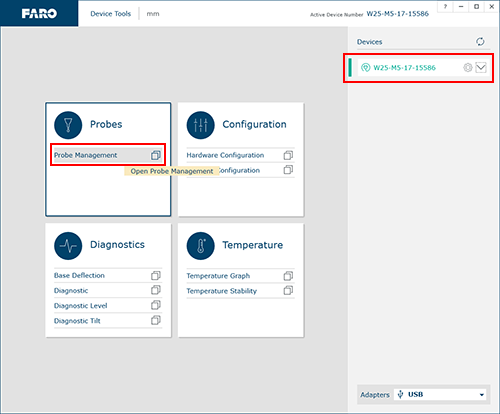 |
|
CAM2/Measure 10: Presione la tecla “P” o en la ficha Inicio, haga clic en el icono Centro de dispositivos Haga clic en el FaroArm que está utilizando. |
|
|
Haga clic en el botón Administrar. |
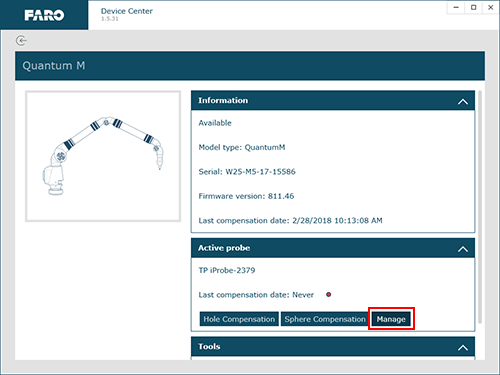 |
En la pantalla Administración de palpador, verifique que el palpador TP20 esté activo y luego haga clic en el icono de lápiz para editar los valores del palpador.
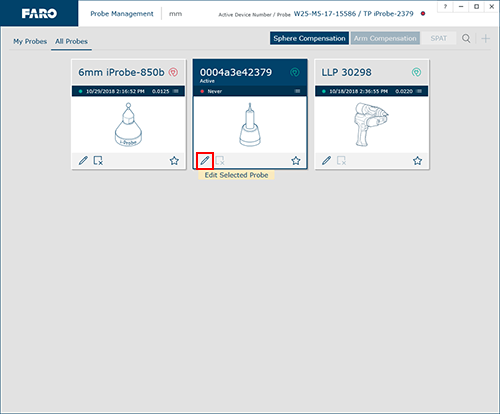
Escriba el Diámetro del palpador y luego introduzca 500-1000 para un Tiempo de reactivación y luego haga clic Guardar.
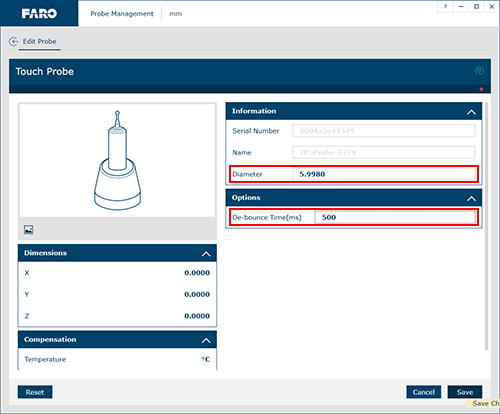
Haga clic en la flecha Atrás  (en la parte superior derecha de la ventana) para volver a la pantalla Administración de palpador y haga clic en el botón Compensación de esfera.
(en la parte superior derecha de la ventana) para volver a la pantalla Administración de palpador y haga clic en el botón Compensación de esfera.
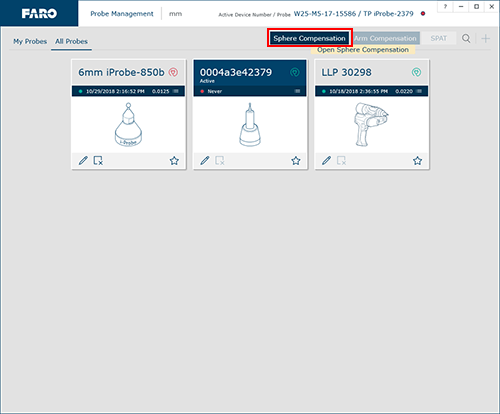
Haga clic en Iniciar compensación y siga las instrucciones en pantalla para compensar el palpador. Para obtener más información, busque "Método de compensación de esfera" en el Manual de usuario para su modelo FaroArm.
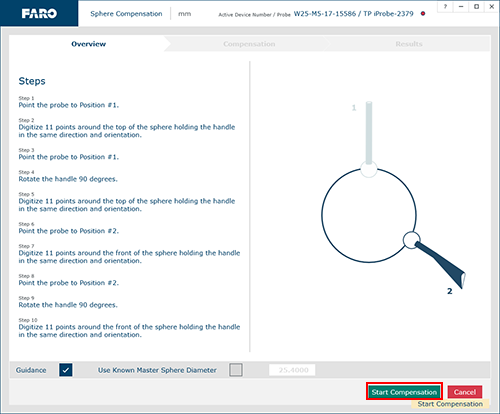
NOTA: La compensación del palpador almacena información para el adaptador. Sin embargo, dado que la punta del palpador es removible, no dependa de una compensación existente a menos que esté seguro de que el cuerpo de TP20 o la punta del palpador no se han cambiado.
Measure X
|
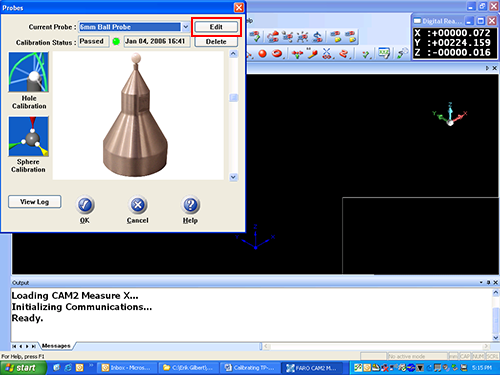 |
|
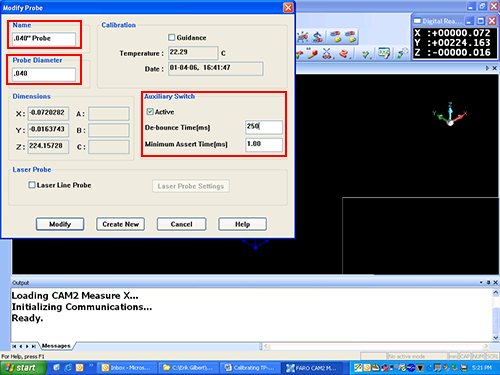 |
|
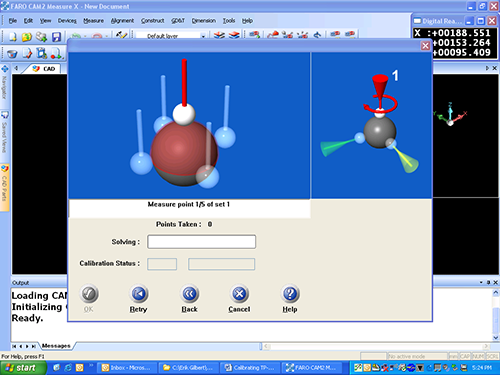 |
Manipulación y almacenamiento
Cuando utiliza el Renishaw, asegúrese de no aplicar demasiada presión en la punta, ya que esto puede dañar las piezas delicadas que se encuentran dentro del Renishaw y esto puede no estar cubierto por el plan de garantía Renishaw. Cuando no utilice el Renishaw, desconéctelo del FaroArm y guárdelo en la caja Renishaw para reducir un daño potencial. Si se produce algún daño debido a la negligencia del almacenamiento adecuado, es posible que esto no esté cubierto por el plan de garantía de Renishaw. Consulte las Guías de instalación y de usuario para el palpador de sensor Renishaw y el palpador TP20 para FaroArm para obtener más información o comuníquese con Renishaw directamente.
Consulte también
Palabras clave
TP-20, adaptador de palpador